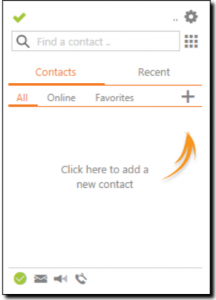Importante! Nas versões gratuitas do aplicativo Zoiper não estão disponíveis algumas funcionalidades, em caso de dúvidas ou suporte ao aplicativo contate a empresa responsável pelo mesmo.
01 | Acessando as informações de credenciais do ramal
- Clique em Menu Ramais > Configuração de Ramais;
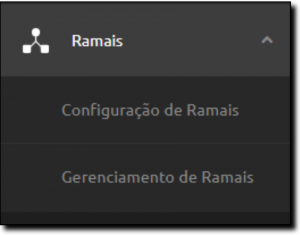
- Escolha o ramal a ser configurado e clique em configurar dispositivo;
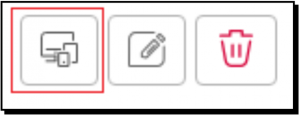
- E em seguida marcar a opção Celular e selecione o aplicativo Zoiper.
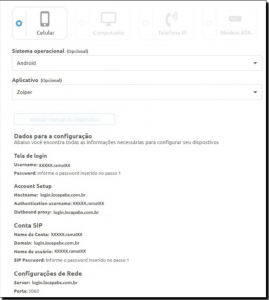
Configurando o Zoiper no Android
- Ao abrir o aplicativo, insira os dados do seu ramal.
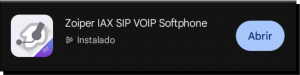
- Após isso, clique em Create an account.
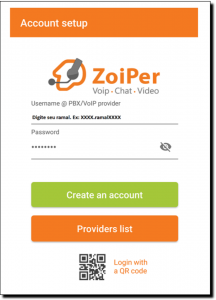
- Agora insira o nome do seu servidor, Ex. login.locapabx.com.br
- Em seguida, clique em Next.
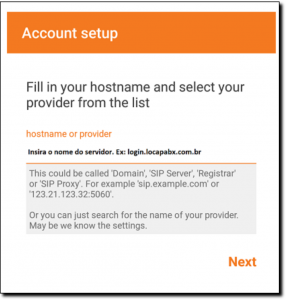
- Logo após, marque a opção acima e insira os dados conforme a imagem abaixo.
- Após isso clique em Next
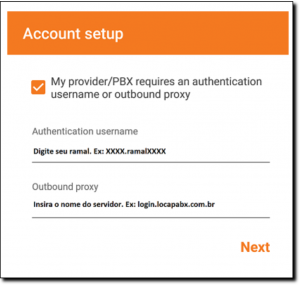
- Selecione a opção SIP UDP e logo após clique em Finish.
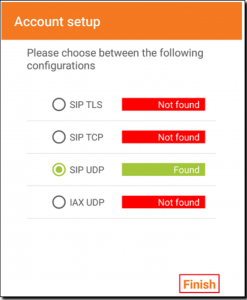
- Após salvar, você poderá realizar e receber novas ligações, visualizar seus contatos do celular e ver o histórico de suas últimas ligações.
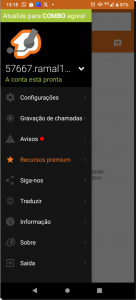
Configurando o Zoiper no iOS
- Abra o aplicativo e selecione a opção Configurações – Contas.
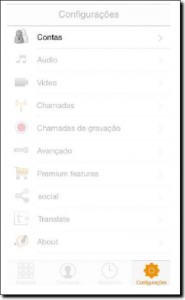
- Selecione a opção +, do lado direito da tela do aplicativo e, em seguida, a opção Conta SIP.
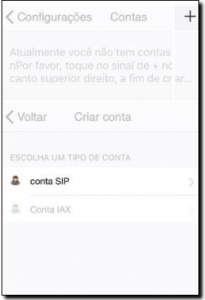
- Na tela de configuração do Zoiper, entre com os dados do seu painel.
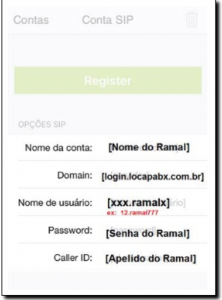
- Desça um pouco a tela e selecione a opção Configurações de Rede.
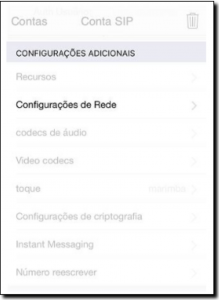
- Altere as duas opções para login.locapabx.com.br e a porta para 5060;
- Logo em seguida, toque a opção Salvar.
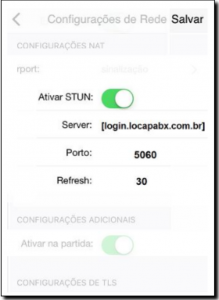
- Após isso, o status do ramal já deve aparecer com OK.
- Basta clicar em contar e voltar, o aplicativo já estará pronto para ser utilizado.
- Clique em Configurações.
- Acesse a aba Chamadas.
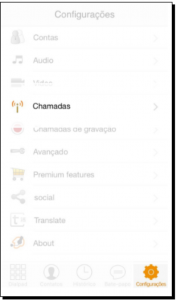
- Ative as opções “Forcar Fundo” e “Wi-Fi Keep Alive“.
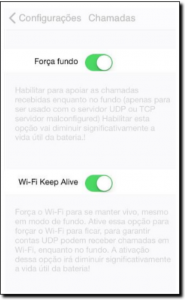
Configurando o Zoiper no Windows / MAC
- Realize o download do Zoiper Windows
- Realize o dowload do Zoiper MAC
- Esolha a opção “Free”
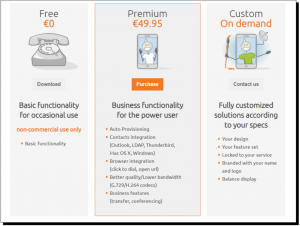
- Insira o usuário e senha de seu ramal
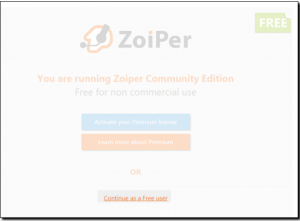
As credenciais abaixo são apenas um exemplo, você precisa inserir as informações conforme constam em seu painel.
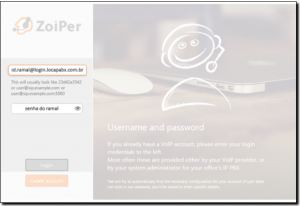
- Agora, confirme o nome do servidor e clique em next.
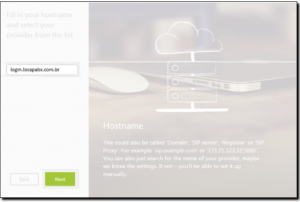
- Logo após, clique em Skip
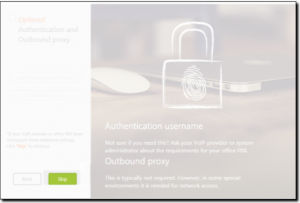
- Espere ele identificar o protocolo e clique em next
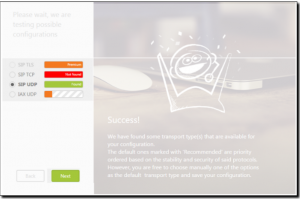
- Após autenticar, confirme o seu Account Name e aguarde a análise das informações. No final,você receberá o seguinte retorno: